
时间:2021-07-23 15:51:40 来源:www.win10xitong.com 作者:win10
刚刚小编在百度知道上看见一位网友在提问,问题是说他在用电脑的时候遇到了win10任务管理快捷键是什么的问题,确实这个win10任务管理快捷键是什么的问题对于很多用户来说比较少见,遇到了就不知道如何解决。那win10任务管理快捷键是什么的问题有办法可以处理吗?当然是可以的,我们只需要下面几个简单的设置1.按顺序连续按住Ctrl、Alt和Delete键。2就这个难题很容易的解决啦。win10任务管理快捷键是什么该怎么办我们下面一起来看看它的具体解决措施。
计算机如何打开任务管理器
方法1:
1.依次按住Ctrl、Alt和Delete键。

2.找到任务管理器并单击它。
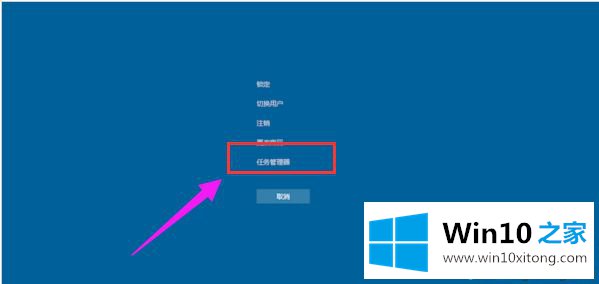
方法2:
1.在任务栏底部的空白处单击鼠标右键,打开菜单栏。单击以打开任务管理器。
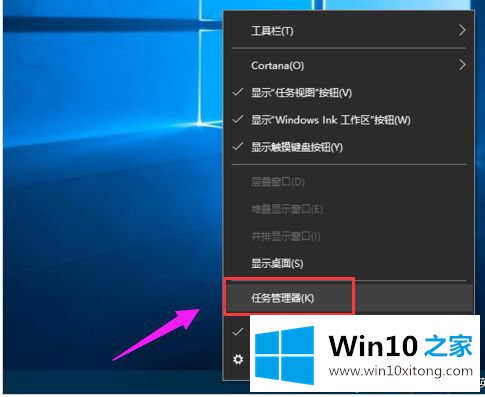
方法3:
Ctrl、Shift、Esc,同时按下,快速打开任务管理器,打开win任务管理器的快捷键。

方法4:
在桌面上创建一个新的文本文档,也称为记事本,并将其打开。然后输入“c : windowssystem 32 taskmgr . exe”。
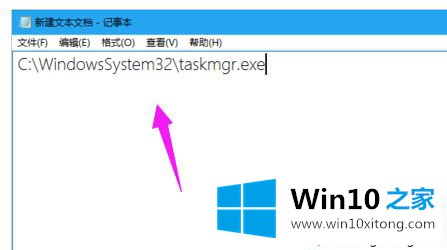
将文件保存为“任务管理器”。bat "并将其保存在桌面上。
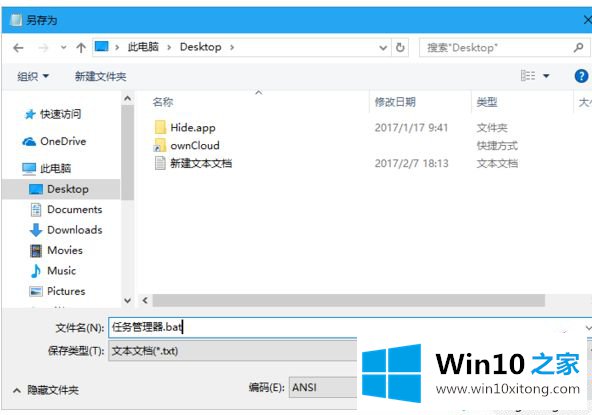
在桌面找到刚刚生成的bat文件,双击打开进入任务管理器。
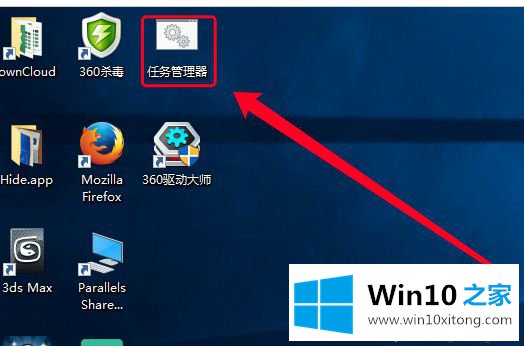
方法5:
按住键盘上的win R键,打开【运行】,输入“taskmgr”。
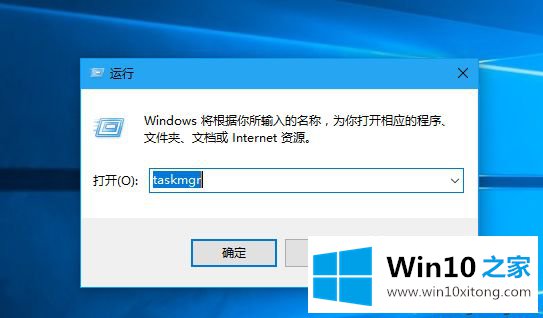
方法6:
直接找到Taskmgr.exe的位置,打开C:WindowsSystem32,在System32目录下找到Taskmgr,双击打开任务管理器。
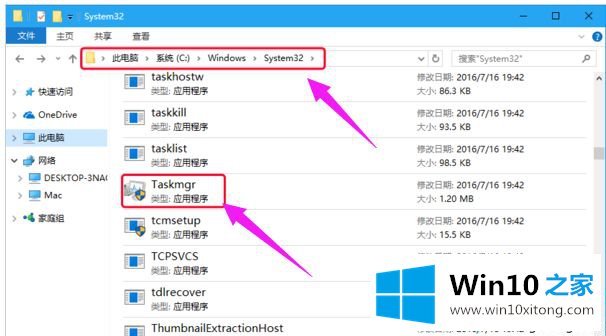
任务管理器被认为是所有计算机用户都熟悉的。如果需要打开任务管理器,可以尝试以上六种方法。
根据上面提供的方法,win10任务管理快捷键是什么的问题就可以很轻松的解决了。多多关注本站,谢谢大家。